linux
linux中一切皆文件
目录
/bin目录
/bin目录 这个目录里面放的可执行命令
/root
/ root 只有root 用户才可进去进行操作
/home
home目录存放普通用户的
/etc
etc目录放置配置文件
/usr
存放用户的应用程序和文件
/boot
存放的启动文件
/opt
安装大数据程序 存放的目录
vi编辑器
文本编辑器
vim编辑器
vim:文件名 创建一个文件夹并进入一般模式
编辑模式
进去编辑模式
i:光标签加入
a:光标后插入
o: 下一行插入
I: 当前行头插入
A:当前行尾插入
O:上一行插入
一般模式
一般模式下操作删除复制粘贴
yy:复制光标一行
y数字:复制多少行
p粘贴
dd删除当前一行
d删除多少行d
u撤销
命令模式
:w 保存
一般模式进入指令模式
:或者/
wq保存退出,
q退出,
q!强制退出
noh:取消高亮
三大模式转换

一般模式进入编辑模式(插入模式) i 或a或者o
退出一般模式exc
一般模式进入指令模式 :或者/ wq保存退出,q退出,!q强制退出
常用命令
- man:帮助文档
- help命令帮助
快捷键
ctrl+c停止进程
tab 补全代码
ctrl +l 清屏 clear 清屏
上下 查看执行过的命令
ctrl+alt 实现windows和linux之间切换
pwd查看当前文件路径
cd 进入某个文件夹
回家
cd ~ 或者 cd家目录
去根目录
cd /
返回上一级
cd ..
进入某一个目录
cd 目录名
返回上一次的文件夹
cd - 返回上一曾文件夹
进入真实的目录
cd - p
ls
查看当前文件和文件夹
ls 查看目录下的文件或者文件夹
以详细列表的方式查看
ls - l 缩写->ll
查看隐藏文件
ls-a
以详细列表的形式查看隐藏文件
ls -la
权限 链接数 所属主 文件大小 时间 文件名
-rw-r--r--. 1 root root 176 12月 29 2013 .bashrc
drwx------. 14 root root 4096 11月 4 20:15 .cache
第一个 为 - 表示文件 为d代表文件夹 第234代表当前用户的权限 第456当前组的权限 789其他组的权限
创建文件夹
创建目录
mkdir 目录名
层级 创建目录
mkdir -p
删除文件
删除目录
rmdir
创建文件
touch 文件名 创建空文件
复制文件
cp source dist 将source(源文件)赋值到dist(目标地址)
cp a.txt /opt 从家目录复制a.txt到/opt文件夹
cp -r 递归复制(层级复制)
文件或目录
rm -r 递归删除
rm -f 强制删除
rm -v 显示删除的详信息
rm -rf 递归强制删除
rm -rf /* 删除目录下的所有文件(谨慎操作)
查看文件(小文件)
cat +文件名
cat - n查看时显示行号
查看文件(大文件)
more +文件名 查看文件适合大文件
查看大文件(推荐)
less +文件名
输出
echo '' 输出一句话到控制台
echo -e '' 识别转义符
echo -e '' >>将内容追加到文件末尾
> 代表覆盖
>> 代表尾部追加
查看文件头部
head -n 数字 查看文件头数字行
查看文件尾部
tail -n 数字 查看文件为不行
实时查看文件的更新情况
tail -n 数字 -f 文件名字
创建软连接
ln -s 目录 软连接名 (创建软连接)
cd -P 文件名 进入软连接的真实路径
删除软连接
rm -rf 软连接名
历史
history 查看历史执行过的命令
日期类命令
显示当前时间
date +%F 显示年月日
date +%T 显示时分秒
date "+%Y%m%d %H%M%S" 显示年月日时分秒
显示一天前
date -d '1 days ago'
显示一天后
date -d '-1 days ago'
设置时间
date -s ''
查看日历
cal 年份
用户管理类的命令
添加用户
# 默认状态下用户组和其族名一致
# 只有root才能创建用户和设置密码
useradd 用户名字
useradd -g 组名 用户名
设置密码
passwd 用户名
切换用户
su 用户名
删除用户
userdel -r 用户名 # 查出用户的同时删除用户目录
强制杀死进程
kill -9 进程号
令没有root权限的用户使用root权限操作
普通用户想要操作一些系统文件前面都要添加sudo
sudo 操作
修改用户所属组
usermod -g 组名 用户名
用户组的命令
新增组
groupadd 组名
修改组
groupmod -n 新组名 旧组名
删除组
groupdel 组名
查看组的信息
cat /etc/group
有关文件权限的命令
chmod
# 修改文件权限
# r 读 w 写 x 执行
chmod 权限信息 文件名
chmod ugoa +=- rwx 文件名 # u 当前用户 g 当前分组 o 其他用户
# 给一个文件同时赋予所有权限
chmod u+rwx,g+rwx,o+rwx
# 通过数字来设置权限信息
# r 读 =4 w 写 = 2 x 执行 =1
# 给一个文件同时赋予所有权限(用数字实现)
chmod 777 文件名
# 第一个7 代表当前用户的权限(读写执行) r+w+x 即 4+2+1
# 第二个7 代表当前组的的权限(读写执行) r+w+x 即 4+2+1
# 第三个7 代表其他用户的权限(读写执行) r+w+x 即 4+2+1
# 读写 r+w 即 4+2
修改文件所有者
chown 用户名:组名 目录名
改变所属组
chgrp 组名 文件名
查找类的命令
find 查找范围 选项 文件名
- name 查找的文件名
- user 查找用户的所属文件
- size 查找大小范围文件 # +10M 10M以上 -10 10M一下 10M 等于10M
快速定位文件的路径
# 快速定位文件的路径
locate 文件名
过滤查找
# 过滤掉除了此文件名外的信息
ll -a |grep 过滤
网络配置和系统操作命令
查看ip地址
ifconfig
配置静态ip
- 查看虚拟网络编辑器
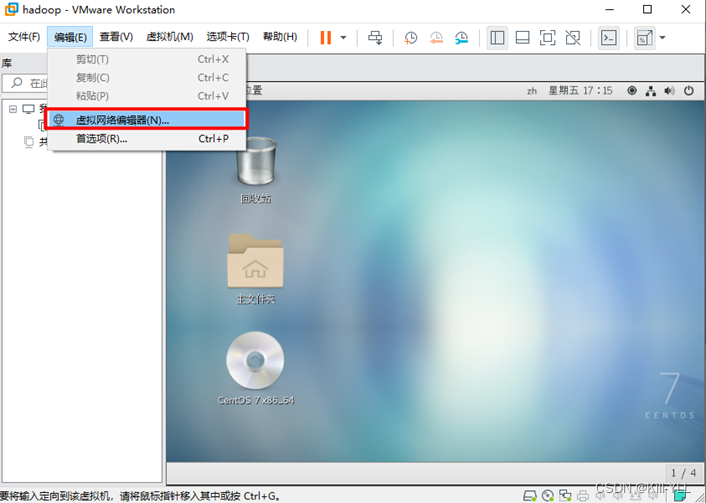
- 修改虚拟网卡IP
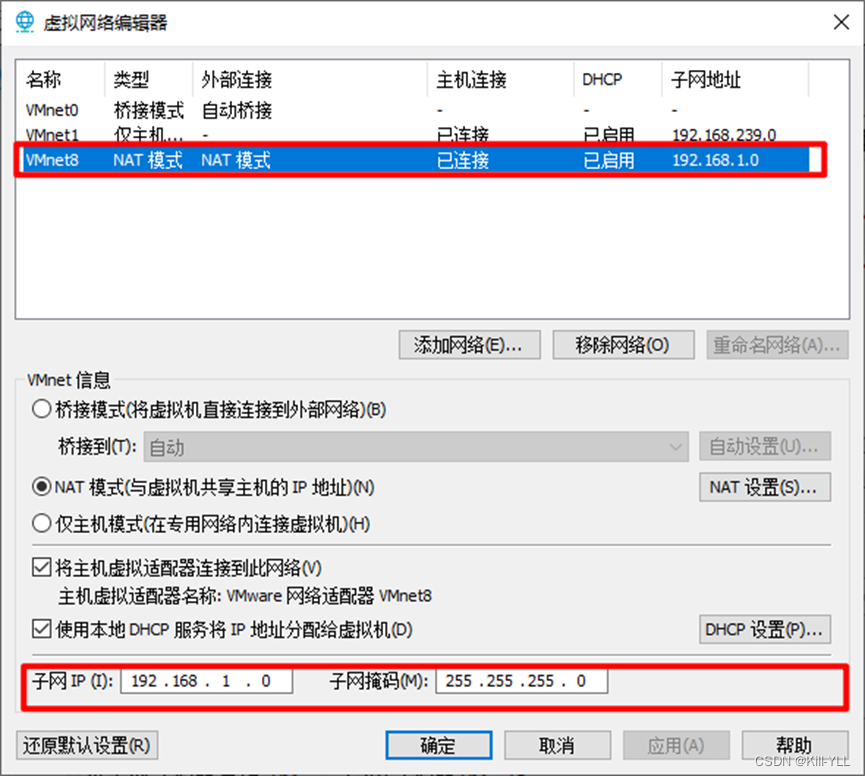
- 查看网关
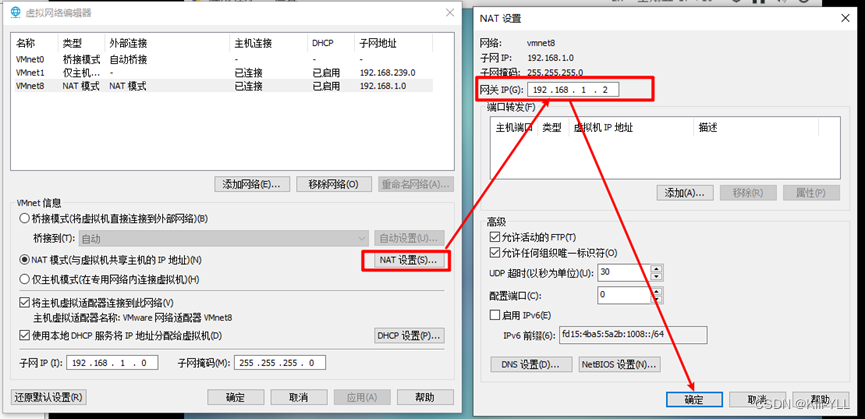
- 查看windows环境中的VMent8网络配置
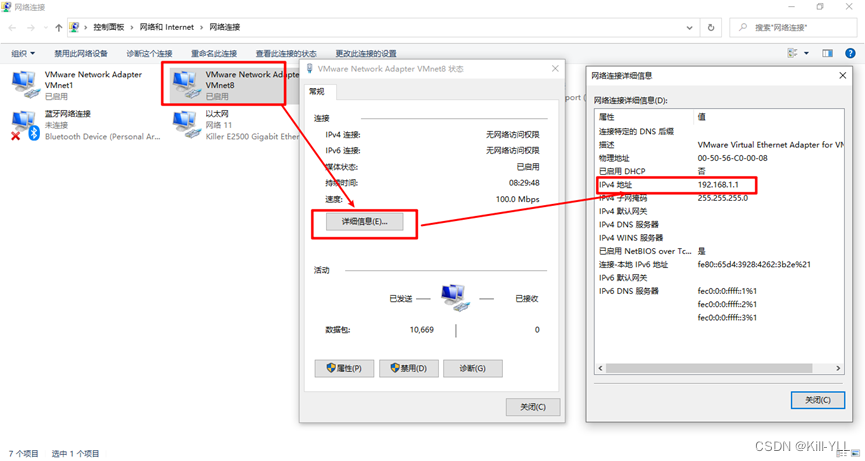
查看本机ip地址
ifconfig
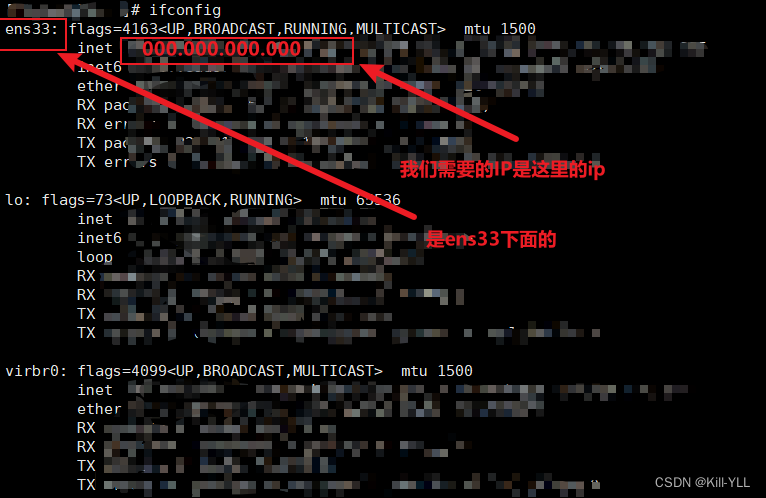
将ip为静态固定ip
vim /etc/sysconfig/network-scripts/ifcfg-ens33
输入上方代码进去下图界面
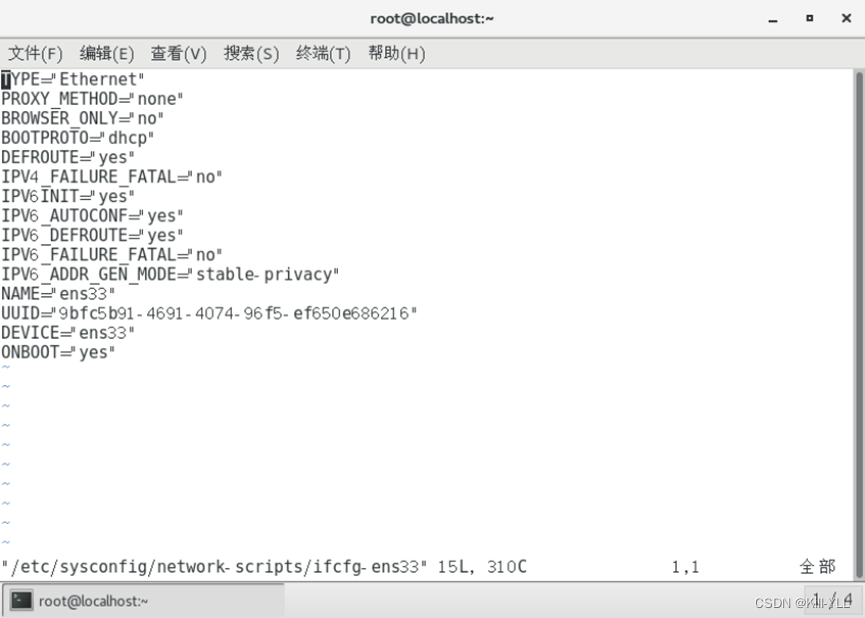
输入 a进入插入模式
修改 ip
重点: ip地址只用改最后一位 的三个数
例:
原来是
xxx.xxx.xxx.110
修改后为
xxx.xxx.xxx.136
网关域名解析跟自己之前查到的保持一致即可
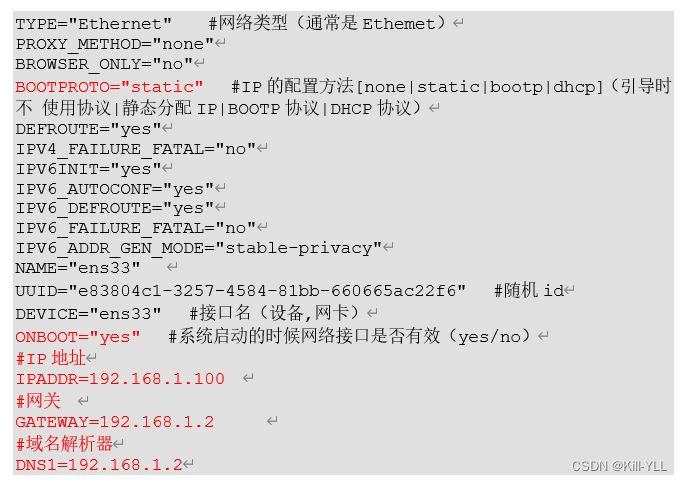
代码如下:
TYPE="Ethernet" #网络类型(通常是Ethemet)
PROXY_METHOD="none"
BROWSER_ONLY="no"
BOOTPROTO="static" #IP的配置方法[none|static|bootp|dhcp](引导时不 使用协议|静态分配IP|BOOTP协议|DHCP协议)
DEFROUTE="yes"
IPV4_FAILURE_FATAL="no"
IPV6INIT="yes"
IPV6_AUTOCONF="yes"
IPV6_DEFROUTE="yes"
IPV6_FAILURE_FATAL="no"
IPV6_ADDR_GEN_MODE="stable-privacy"
NAME="ens33"
UUID="e83804c1-3257-4584-81bb-660665ac22f6" #随机id
DEVICE="ens33" #接口名(设备,网卡)
ONBOOT="yes" #系统启动的时候网络接口是否有效(yes/no)
#IP地址
IPADDR=自己的IP地址
#网关
GATEWAY=自己的网关
#域名解析器
DNS1=跟网关一致
配置完成后 退出编辑模式
esc 进去一般模式
:wq!保存强制退出
保存后重启网络
service network restart
至此虚拟机的IP固定不变了 与使用shell方便了
修改主机名
查看自己的主机
hostname
修改主机名字
vim /etc/hostname
对主机名进行修改
使用 yy删除原来的内容
输入a进入插入模式数去自己想要的主机名
输入自己想要的名字后
esc 退出编辑模式进入一般模式
:wq! 保存退出
至此本机名字修改完成重启即可























 1939
1939











 被折叠的 条评论
为什么被折叠?
被折叠的 条评论
为什么被折叠?










